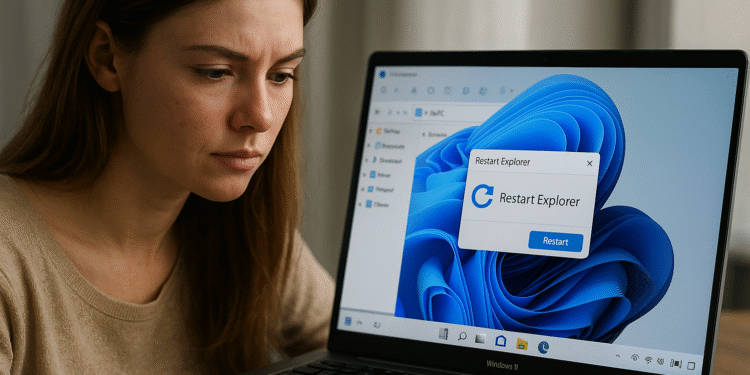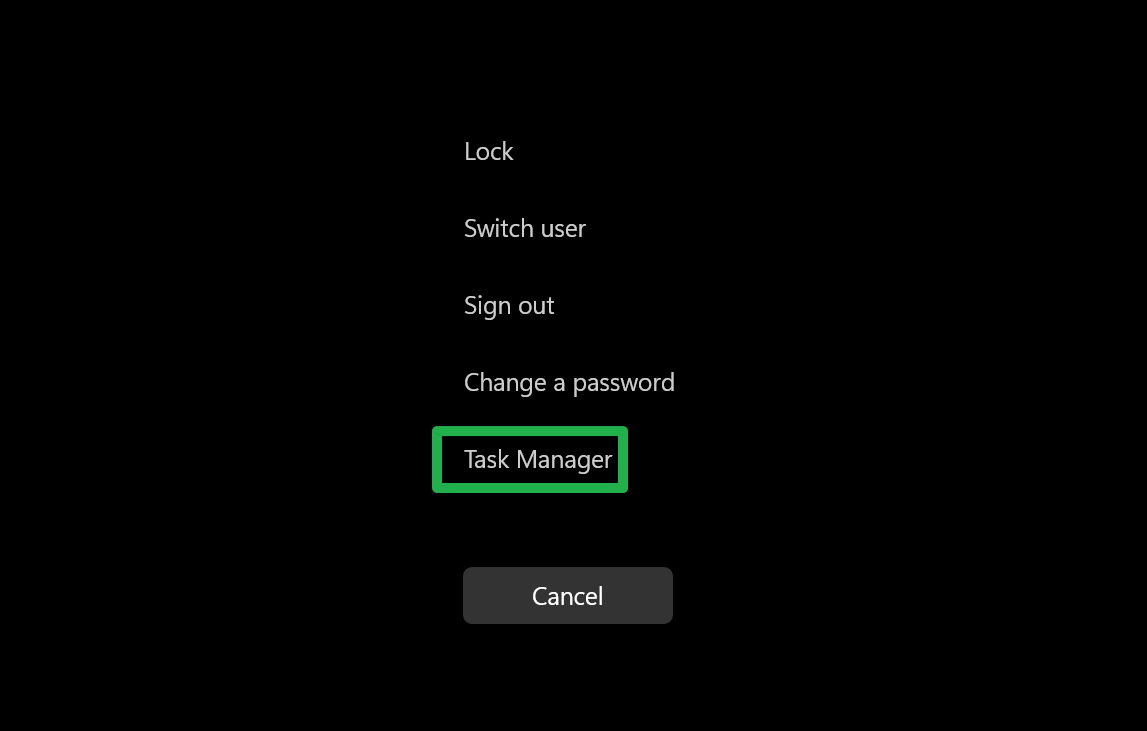Mulai ulang Windows 11 Explorer: Dapatkan kembali bilah Anda dalam 2 langkah! 🔄✨
Terkadang antarmuka sistem Windows 11 Anda hanya perlu di-boot ulang. Mungkin Anda mengubah beberapa pengaturan di registri yang memengaruhi antarmuka, seperti memperluas Menu konteks jendela, dan Anda perlu memulai ulang Windows Explorer untuk melihat perubahannya. 🔄
O tal vez algo ha salido mal en tu sistema y la barra de tareas ha desaparecido, y la necesitas de vuelta. De nuevo, reiniciar el Explorador de Windows es la solución a este problema, siendo la única alternativa un reinicio completo del sistema. 🖥️✨
Di bawah ini, kami akan menunjukkan dua cara untuk memulai ulang Windows Explorer: satu yang berfungsi jika Explorer sudah berjalan, dan satu lagi yang berfungsi jika Explorer sudah macet. 🚀
Cara memulai ulang Windows Explorer
1. Buka Pengelola TugasAnda dapat mengaksesnya dengan mengklik kanan bilah tugas dan memilih Pengelola Tugas. 🖱️
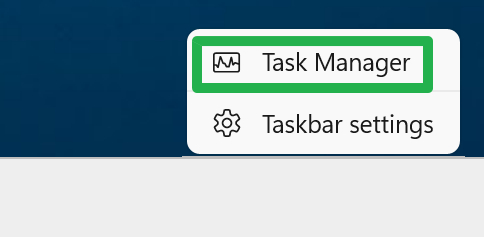
2. Temukan Windows Explorer dalam daftar proses.
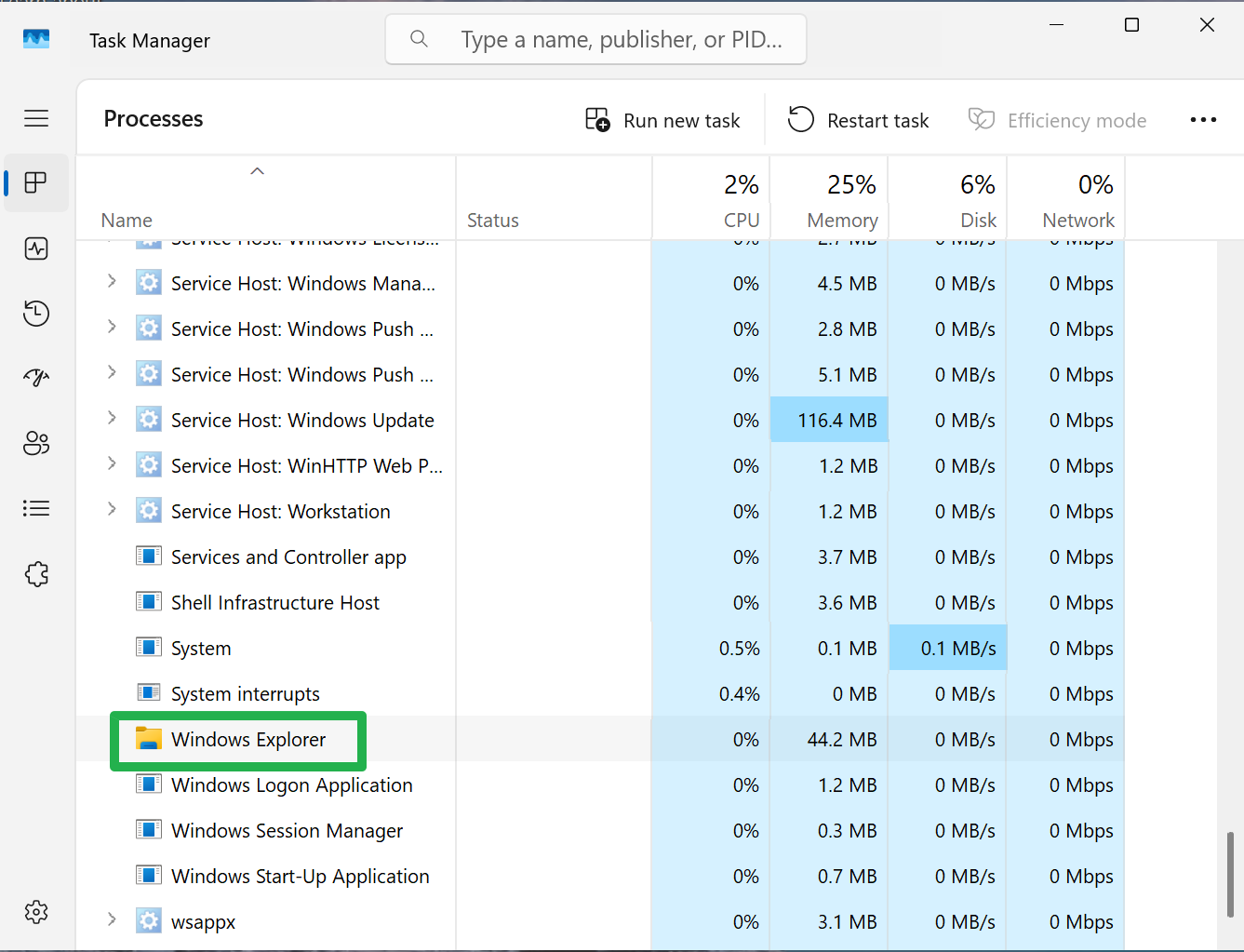
3. Klik kanan pada Windows Explorer Dan pilih Mulai Ulang.
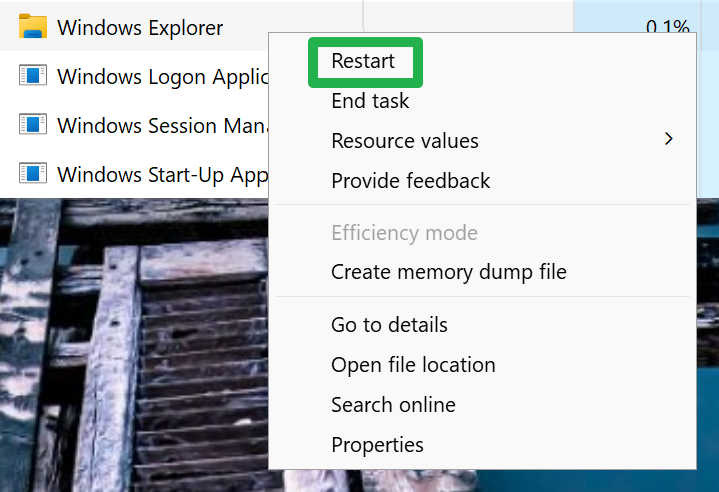
Anda akan melihat bilah tugas menghilang dan muncul kembali saat proses Windows Explorer dimulai ulang.
3. Klik di sini Jalankan tugas baru.
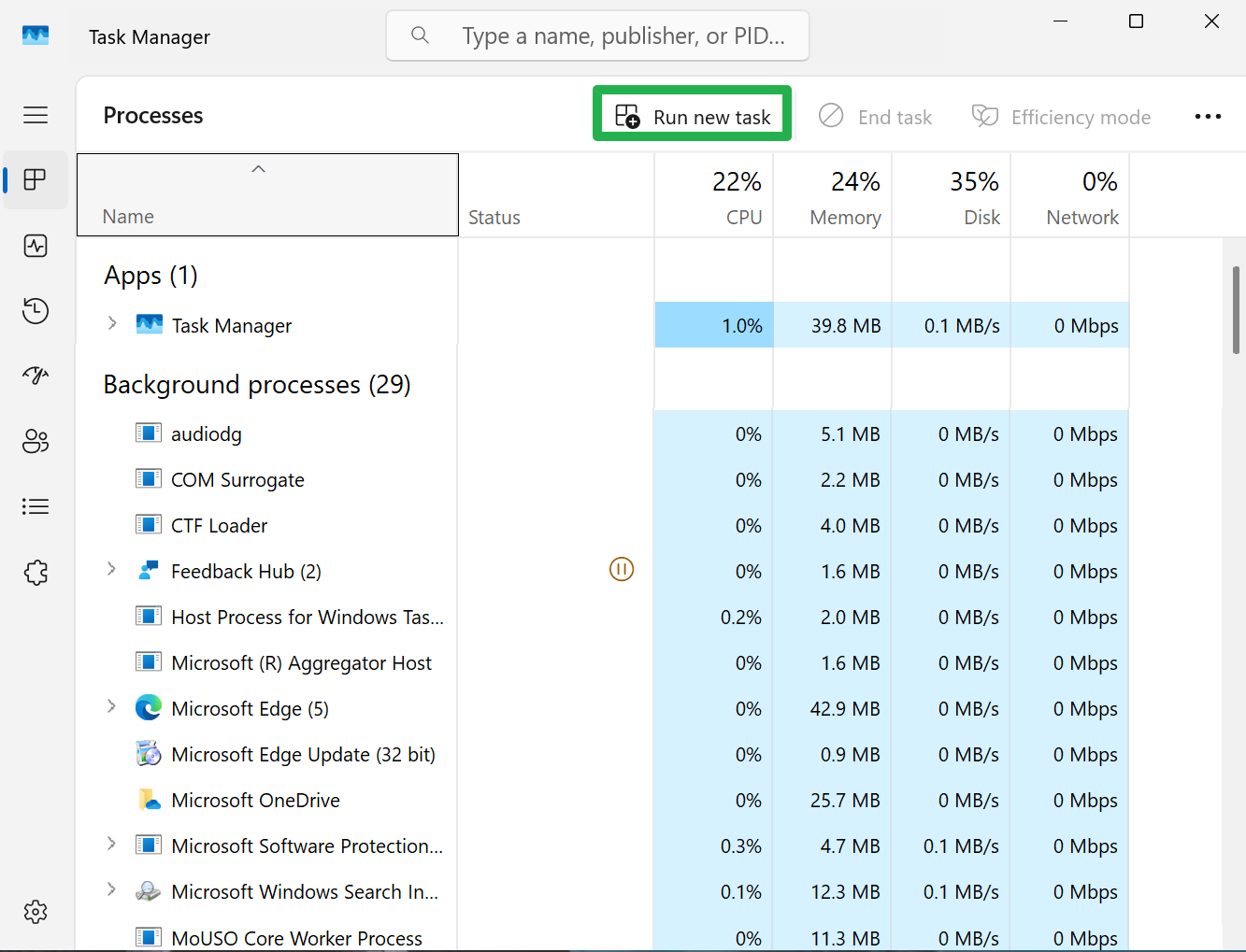
4. Ketik explorer.exe di lapangan terbuka dan Klik Oke.
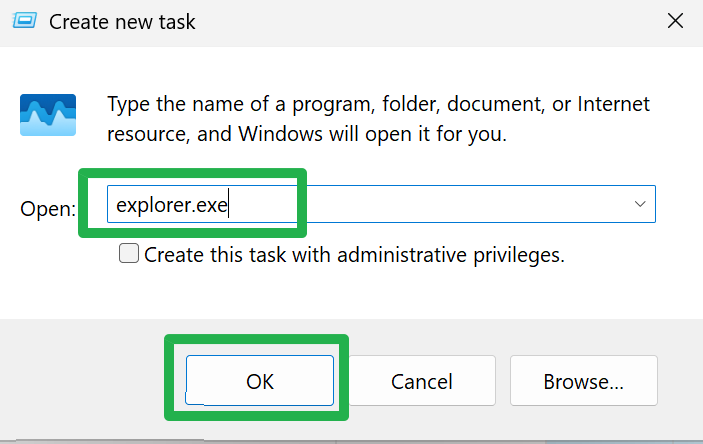
Bilah tugas sekarang akan muncul kembali, dan proses Windows Explorer akan berjalan. 🎉
Singkatnya, memulai ulang Windows Explorer di Windows 11 adalah solusi cepat ⚡ dan efektif untuk mengatasi masalah umum dengan bilah tugas 🖥️ dan antarmuka sistem.
Baik Anda hanya perlu menerapkan perubahan terkini 🔄 atau memulihkan bilah yang hilang 🚩, mengikuti langkah-langkah sederhana ini akan memungkinkan Anda memulihkan fungsionalitas tanpa harus me-restart seluruh komputer Anda 🔧.
Dengan menggunakan metode ini, Anda akan menghemat waktu ⏳ dan kerepotan, serta memastikan pengalaman Windows 11 Anda selalu lancar dan tanpa gangguan 🚀.
Jangan ragu untuk mencobanya lain kali saat bilah tugas Anda berperilaku aneh! 🤔✨